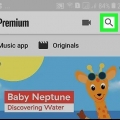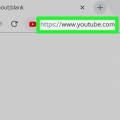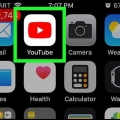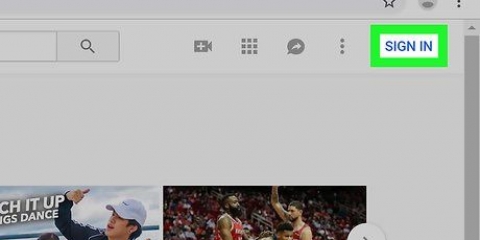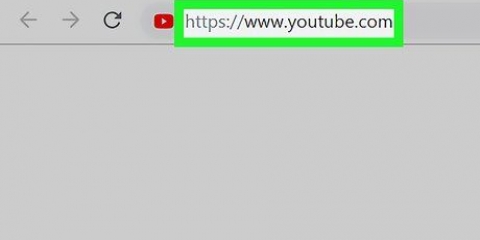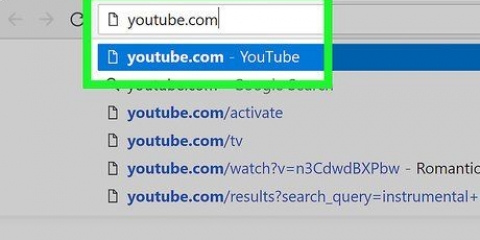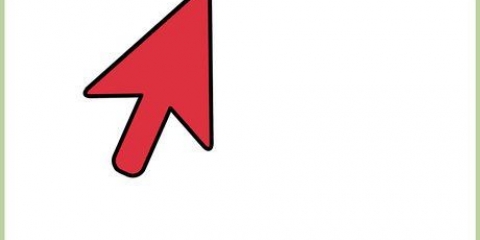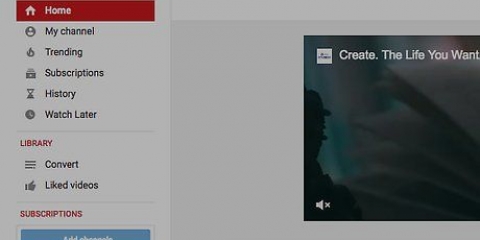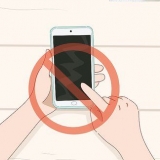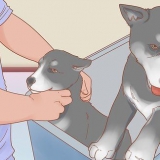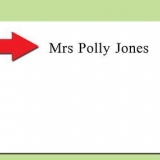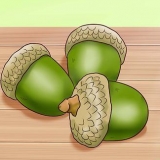Kopier link Del på facebook Del til Gmail Del på Twitter Del via e-mail Del i en besked Del via WhatsApp Mere (del via din enheds beskedapp)







">
Se videoer på youtube
Indhold
Det er meget nemt at se YouTube-videoer. Alt du behøver er YouTube-webstedet eller mobilappen til din smartphone eller tablet.
Trin
Metode 1 af 3: Brug af YouTube-appen (iOS)

2. Trykke påAt søge. Dette er forstørrelsesglasikonet nederst på din skærm.

3. Skriv `youtube` her.

5. Tryk på "YouTube".

6. Trykke påAt downloade. Denne knap er i øverste højre hjørne af din skærm.
Hvis du allerede har downloadet YouTube, er der et sky-ikon med en pil ned her.

8. Indtast dit Apple-id og din adgangskode, hvis du bliver bedt om det.

9. Vent på, at YouTube er færdig med at downloade.

11. Tryk på forstørrelsesglasset. Det er i øverste højre hjørne af din skærm.

12. Indtast en søgeforespørgsel.

14. Tryk på en video, du vil se. Det skulle nu begynde at spille af sig selv.
Tryk på videoen for at sætte den på pause. Tryk igen for at genoptage videoen.

15. Tryk på knappen "Del". Dette er pilen til højre under videoen.

17. Følg trinene for den indstilling, du har valgt. Du har nu set og delt en YouTube-video!
Metode 2 af 3: Brug af YouTube-appen (Android)

1. Åbn Google Play Butik.

3. Skriv "youtube" her.

4. Trykke påAt søge.

6. Trykke påat installere.

7. Trykke påAcceptere.

9. Åbn YouTube-appen.

10. Tryk på forstørrelsesglasset. Det er i øverste højre hjørne af din skærm.

12. Trykke påAt søge.

13. Tryk på en video, du vil se. Det skulle nu begynde at spille af sig selv.
Tryk på videoen for at sætte den på pause. Tryk igen for at genoptage videoen.

15. Tryk på en delingsmulighed. Dine muligheder er:

16. Følg trinene for den indstilling, du har valgt. Du ved nu, hvordan du åbner og deler en YouTube-video på Android!
Metode 3 af 3: Brug af YouTube-webstedet (desktop)

2. Klik på feltet "At søge". Denne er øverst på siden.

3. Indtast en søgeforespørgsel.

5. Klik på en video, du vil se. Nu ved du, hvordan du ser en YouTube-video!
Klik på videoen for at sætte den på pause. Klik igen for at genoptage videoen.

6. Klik på pilen forDele. Det er under YouTube-videoen.

8. Klik påAt kopiere.

9. Indsæt YouTube-linket på et websted. Det gør du ved at højreklikke på et tekstfelt (såsom i en e-mail eller statusopdatering) og derefter klikke At holde.

Artikler om emnet "Se videoer på youtube"
Оцените, пожалуйста статью
Populær